Começando a jornada
Conheça
Aiseesoft Data Recovery é o software profissional de recuperação de dados, que pode ajudá-lo a recuperar arquivos excluídos/perdidos do computador, lixeira, disco rígido, unidade flash, cartão de memória, câmera digital e muito mais com facilidade. Quer a perda de dados seja causada por exclusão acidental, esvaziamento da lixeira, disco rígido RAW, partição RAW, perda de partição, falha do sistema operacional, problemas de inicialização ou outros motivos, você pode facilmente recuperá-los com esta poderosa ferramenta de recuperação de dados.
Instalar e registrar
Antes de começar a instalar este software, você precisa baixar gratuitamente o pacote de instalação. Depois, siga o tutorial para instalar o programa.
Após a instalação, inicie o programa. Você verá uma janela pop-up lembrando-o de registrar-se. Insira o endereço de e-mail e o código de registro para concluir o registro do Aiseesoft Data Recovery.
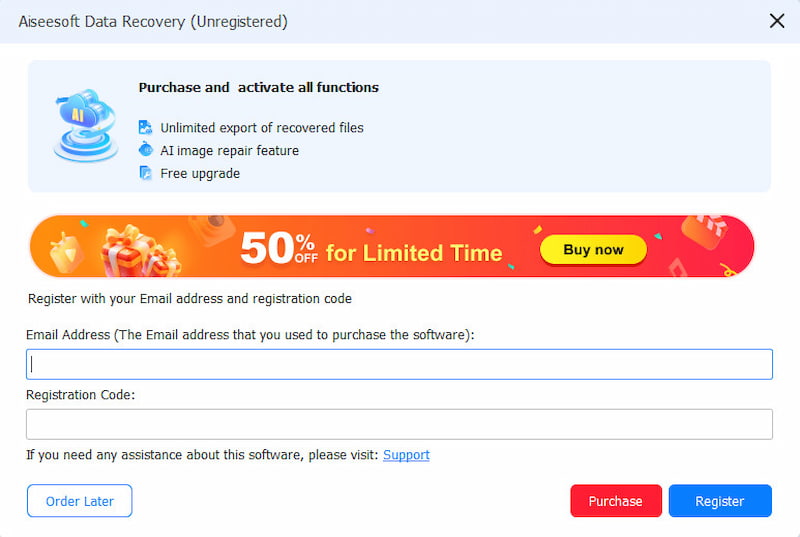
Nota: O código de registro será enviado a você por e-mail. Se você não recebeu um e-mail nosso, entre em contato com nossa equipe de suporte.
Endereço de e-mail: O endereço de e-mail que você preenche o formulário de pedido.
Código de Registo: Uma sequência de caracteres marcada como chave de ativação, código de licença ou KEYCODE(S) na carta de confirmação do pedido que você recebeu após a compra bem-sucedida.
Recuperar Dados Perdidos do Disco Rígido
Passo 1 Inicie a Recuperação de dados Aiseesoft
Baixe, instale e execute este software de recuperação de dados em seu computador.
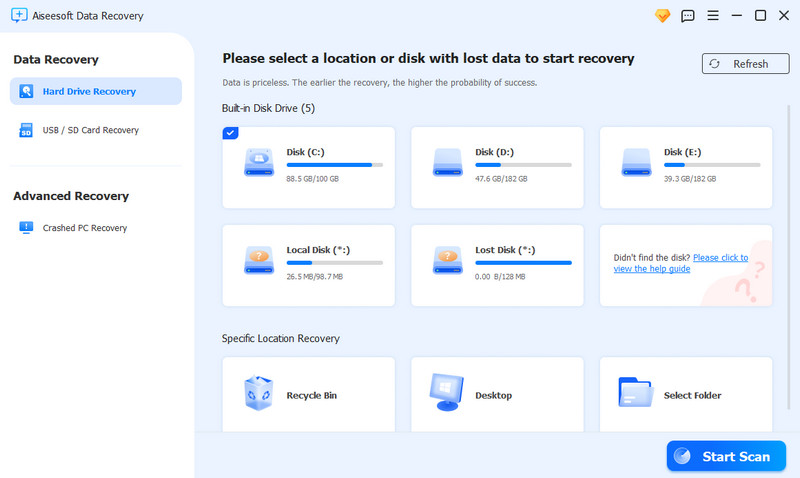
Passo 2 Selecione a unidade de disco
Aiseesoft Data Recovery permite recuperar qualquer tipo de arquivo popular, como imagem, documento, e-mail, áudio, vídeo e muito mais. Ao entrar na interface principal, escolha a(s) unidade(s) de disco onde você pode encontrar os arquivos perdidos.
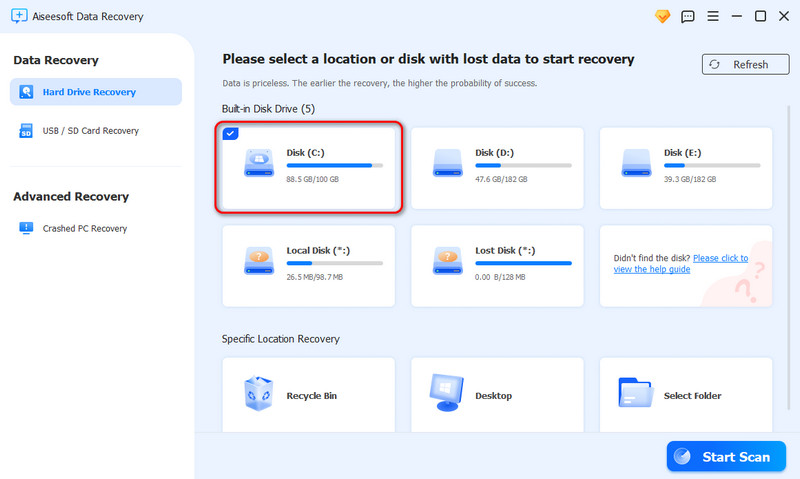
Passo 3 Digitalizar dados
Clicando no Iniciar digitalização O botão fornecerá uma verificação rápida na unidade de disco selecionada. No processo de digitalização, você pode optar por pausa or Dê um basta a digitalização.
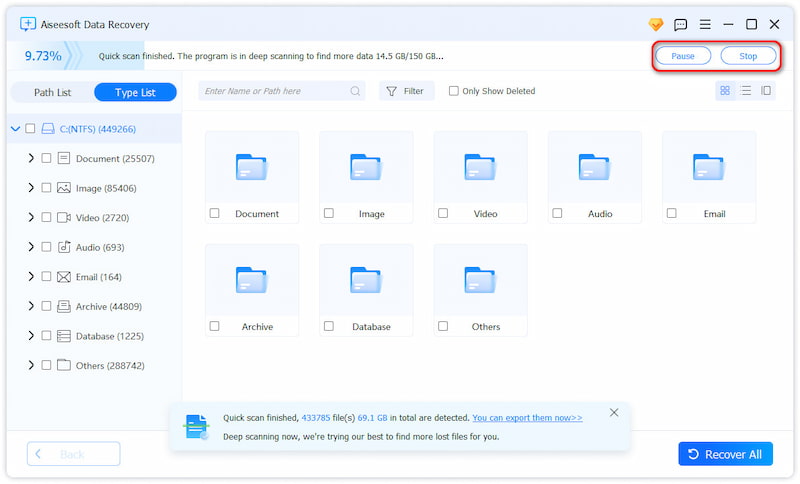
Passo 4 Escolha dados
Após a digitalização, todos os arquivos excluídos ou perdidos serão listados na interface. Você pode usar o Filtrar recurso para localizar rapidamente os arquivos que você deseja recuperar.

Passo 5 Recuperar dados
Após selecionar os arquivos que deseja recuperar, clique no botão Recuperar tudo botão. Com apenas um clique, você pode facilmente restaurar todos os arquivos selecionados para o seu computador.
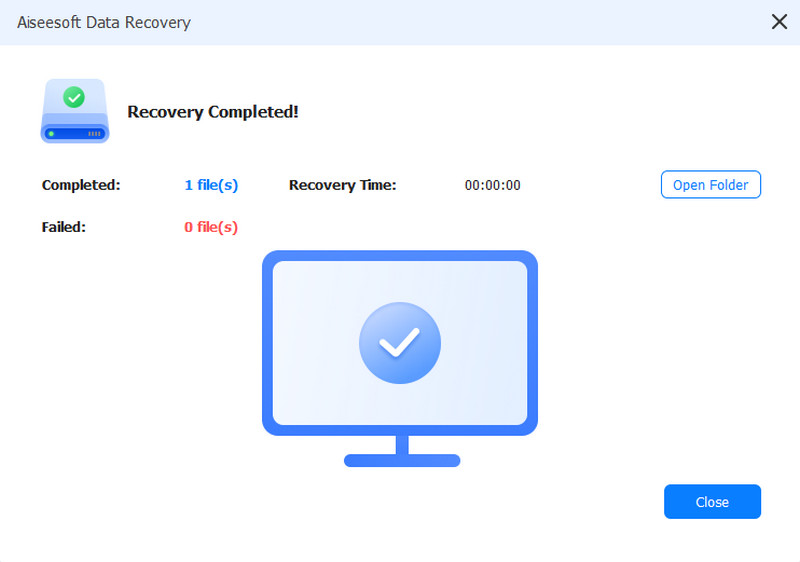
Recuperar dados perdidos/excluídos no Mac
Passo 1 Execute a recuperação de dados do Mac no Mac
Baixe gratuitamente esta ferramenta de recuperação de dados do Mac no seu Mac. Inicie-o imediatamente após sua instalação.
Passo 2 Desativar a proteção da integridade do sistema
Para Mac executando Mac OS X El Capitan ou posterior, você precisa desativar Proteção de integridade do sistema em primeiro lugar, para usar o Data Recovery no seu Mac. Confira os detalhes aqui: Como desativar a proteção de integridade do sistema.
Depois disso, você pode operar o Mac Data Recovery no seu Mac normalmente.
Passo 3 Digitalizar Mac
Na interface principal, você precisa marcar os tipos de dados e a unidade de disco para digitalização.
Aqui você pode digitalizar imagens, áudio, vídeo, e-mail, documentos e outros dados.
Quanto à unidade, você precisa marcar a unidade do seu Mac.
Além disso, este software também permite digitalizar a unidade externa do seu Mac, como cartão de câmera, cartão de unidade flash e muito mais.
Clique Escanear para iniciar uma verificação rápida no seu Mac.
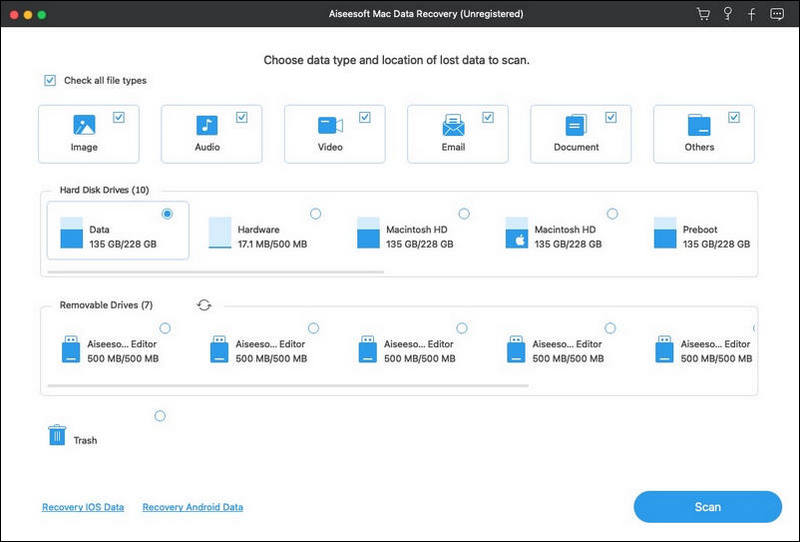
Passo 4 Recuperar dados
Após a conclusão da verificação, você encontrará todos os tipos de dados listados no resultado. No painel esquerdo, você pode ver os tipos de dados básicos, clique nele para visualizar os detalhes dos dados na janela direita e Recuperar para extrair os dados perdidos ou excluídos para o seu Mac.
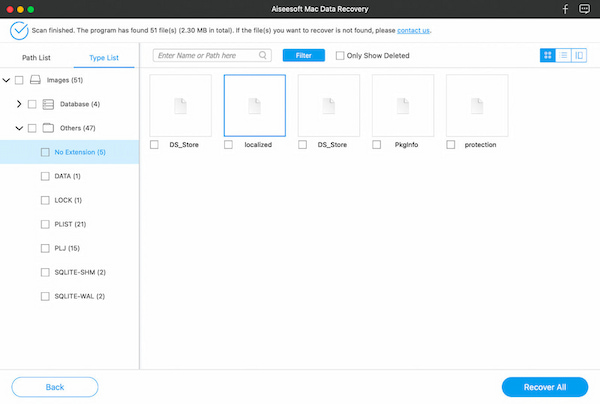
Você pode visualizar o resultado da verificação selecionando Lista de caminhos para localizar exatamente o que você deseja.
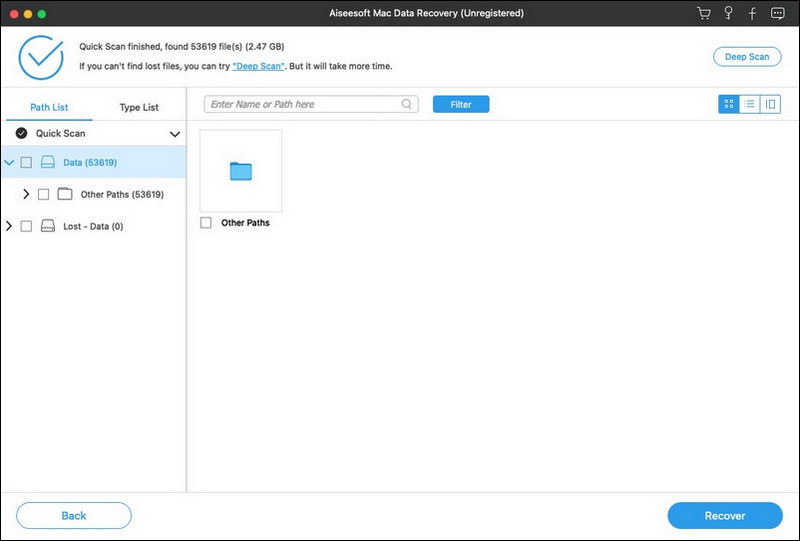
Certamente, se você não conseguir encontrar os dados que deseja recuperar, basta começar Varredura profunda levar mais tempo para fazer uma varredura completa e completa dos dados do Mac.
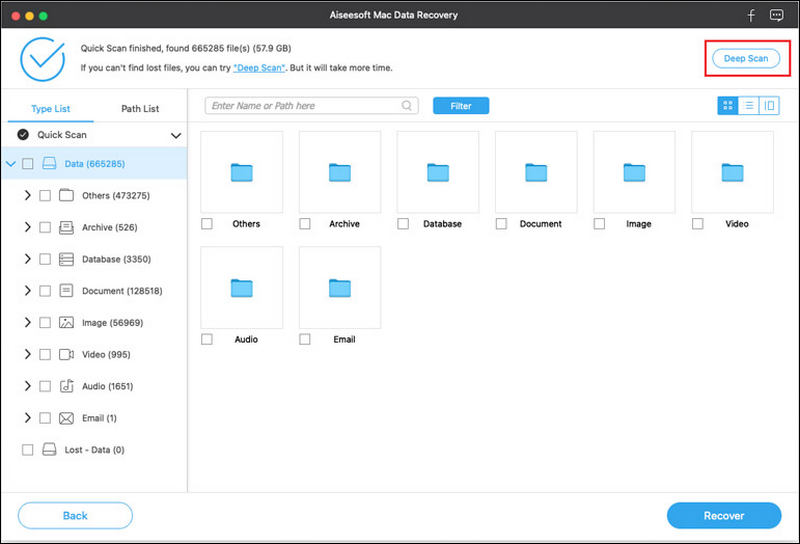
Recuperar dados perdidos de USB/cartão SD
Passo 1 Inicie a Recuperação de dados Aiseesoft
Baixe, instale e execute este software de recuperação de dados em seu computador. Escolha Recuperação USB/SD no menu esquerdo da interface.
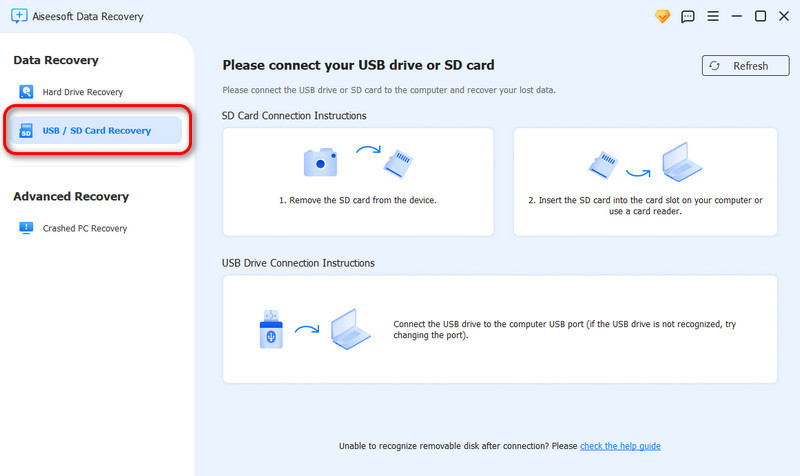
Passo 2 Digitalizar disco
Conecte sua unidade USB ou cartão SD ao computador. Em seguida, clique no Digitalizar disco botão para iniciar a digitalização.
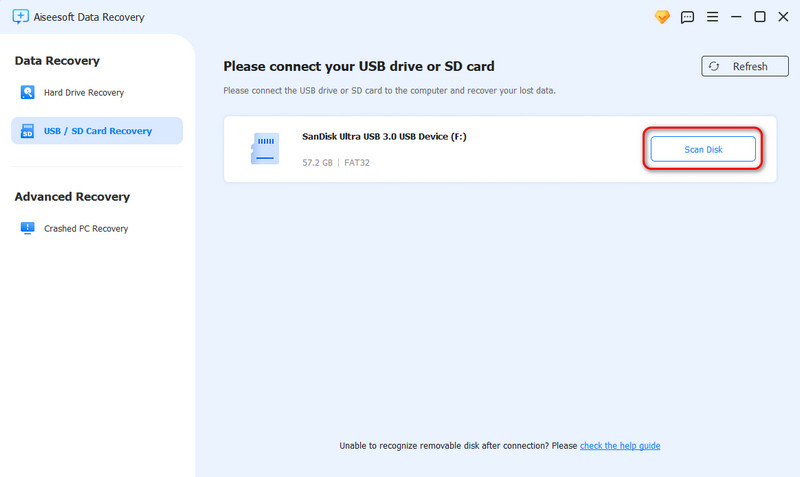
Passo 3 Escolha Dados
Após a digitalização, a interface listará todos os arquivos excluídos ou perdidos. Você pode usar o Filtrar recurso para localizar os arquivos que você deseja recuperar rapidamente.
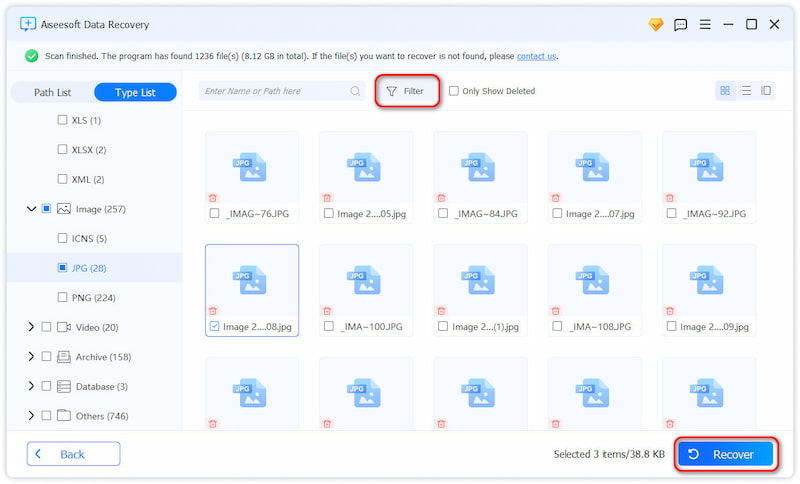
Passo 4 Recuperar dados
Após selecionar os arquivos que deseja recuperar, clique no botão Recuperar botão. Você pode facilmente restaurar todos os arquivos selecionados para seu computador com apenas um clique.
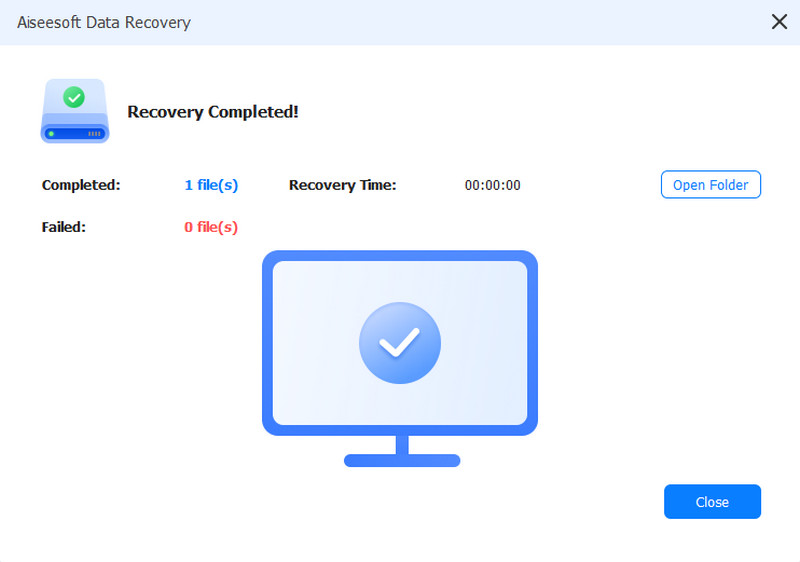
Repare suas fotos com IA
Passo 1 Inicie a Recuperação de dados Aiseesoft
Baixe, instale e execute este software de recuperação de dados em seu computador.
Aiseesoft Data Recovery permite recuperar qualquer tipo de arquivo popular, como imagem, documento, e-mail, áudio, vídeo e muito mais. Ao entrar na interface principal, escolha a(s) unidade(s) de disco onde você pode encontrar os arquivos perdidos. Então clique Iniciar digitalização.
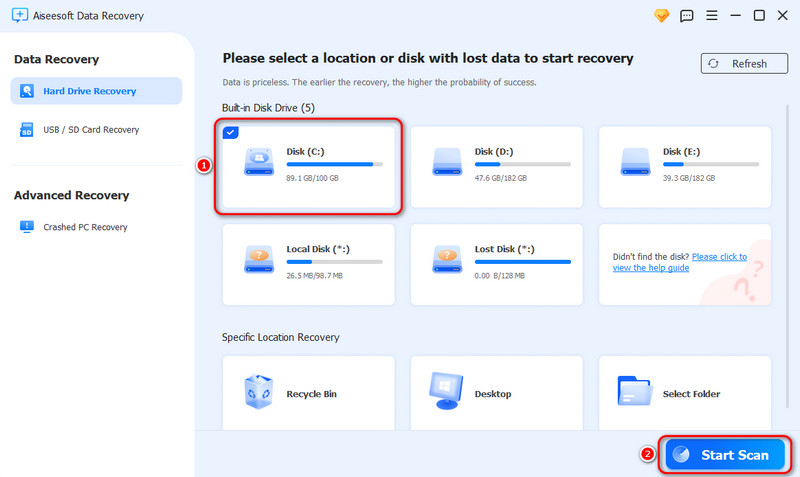
Passo 2 Digitalizar dados
Após a conclusão do processo de digitalização, você pode selecionar as fotos que deseja recuperar. Um recurso muito surpreendente é que você pode ver um Reparação de IA ícone no canto superior esquerdo de algumas imagens que podem ser reparadas pela IA.
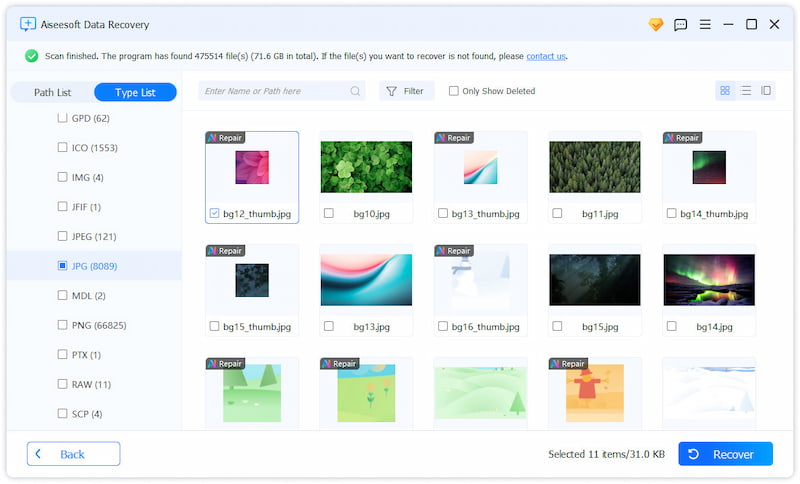
Passo 3 Use o reparo de IA
Clique duas vezes na foto que deseja reparar e então você entrará em uma nova interface. Clique no Reparação de IA botão para tornar sua imagem mais clara e bonita.
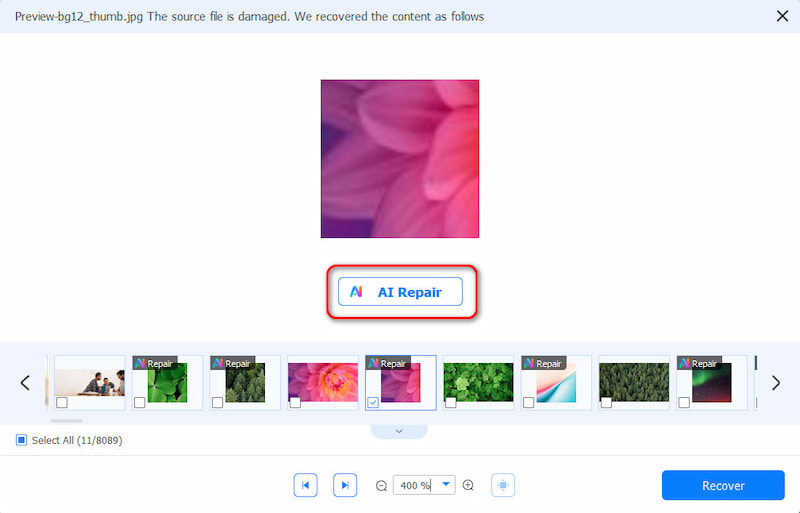
Em seguida, escolha a pasta que deseja salvar. Suas fotos começarão a ser processadas automaticamente.
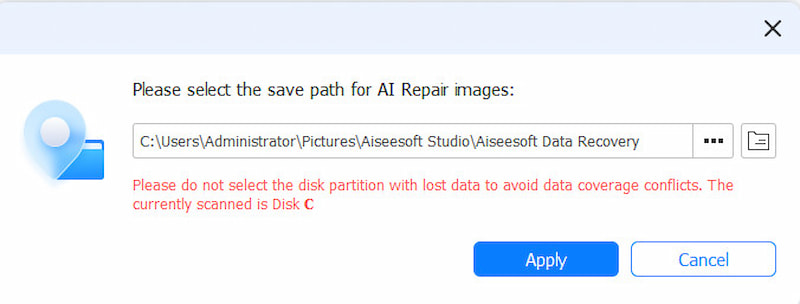
Passo 4 Recuperar dados
Após o processamento, você verá um conjunto de imagens de comparação. Clique em Open Image Location para ver a imagem reparada final restaurada no seu computador.
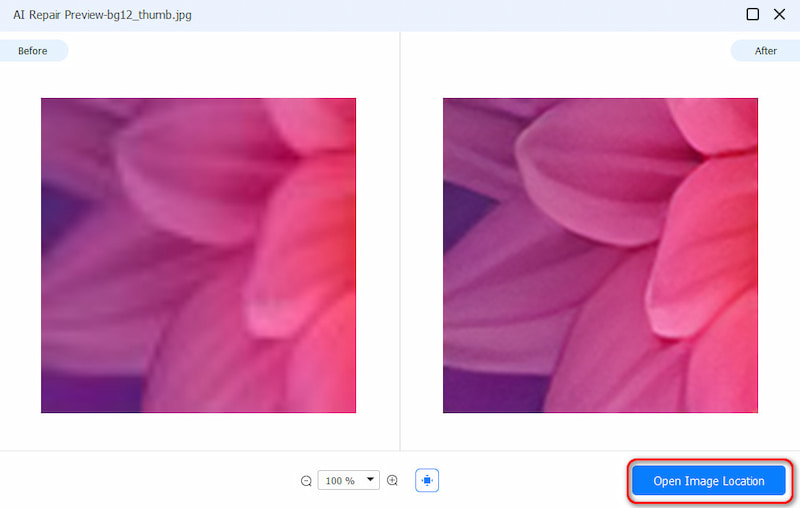
No final, suas fotos serão salvas em seu computador de forma rápida e clara.
Recuperar dados de computador travado
Seu computador pode travar às vezes. Não se preocupe. É um problema comum que a maioria das pessoas enfrenta, e há algumas maneiras eficazes de resolvê-lo. Você pode recuperar todos os seus dados de um PC travado com a ajuda do software Aiseesoft Data Recovery, simplesmente seguindo o tutorial abaixo.
Criar um disco de inicialização
Passo 1 Inicie a Recuperação de dados Aiseesoft
Baixe, instale e execute o Data Recovery. Escolha Recuperação de PC Crashed na barra esquerda da interface. Em seguida, clique em Iniciar a recuperação.
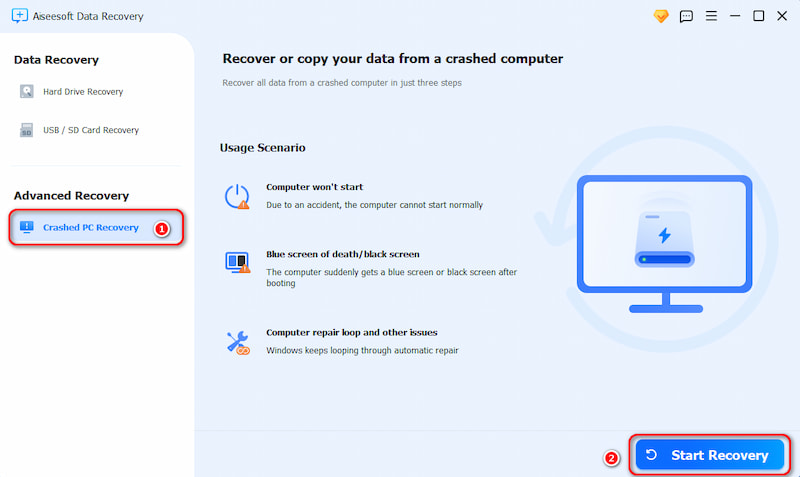
Passo 2 Crie uma unidade USB inicializável
Conecte seu dispositivo USB para criar uma unidade USB inicializável de acordo com os requisitos do sistema. Selecione um dispositivo USB acima de 4G e clique em Crie.
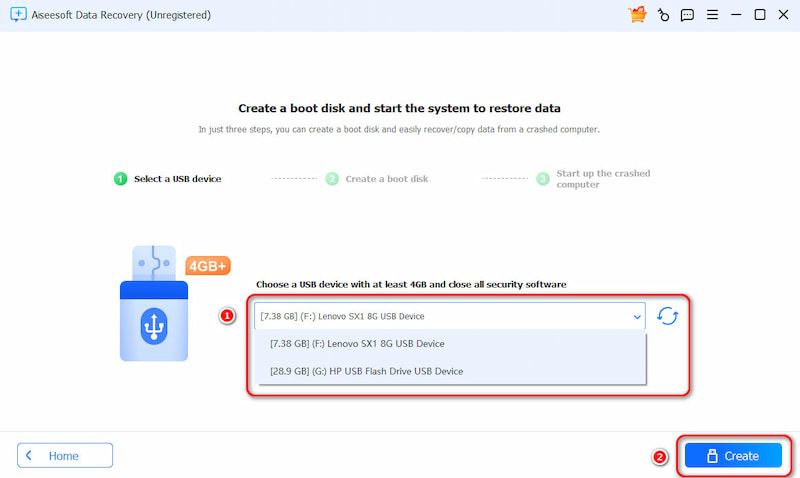
Passo 3 Confirmar formato e criar
Depois disso, uma janela pop-up aparecerá, informando que seu dispositivo USB será formatado. Quando confirmar, clique em Formato para continuar.
Nota: Não se esqueça de fazer backup dos seus dados antes de formatar.
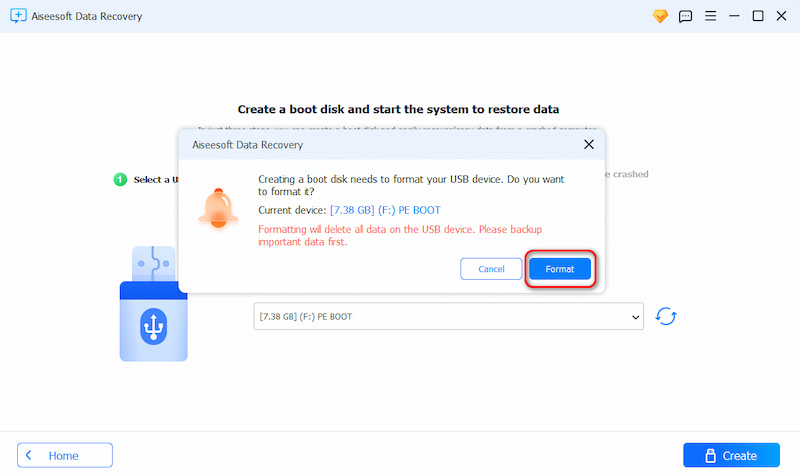
Passo 4 Criação Concluída
A criação começará e será concluída automaticamente. Tudo o que você precisa fazer é esperar um pouco.
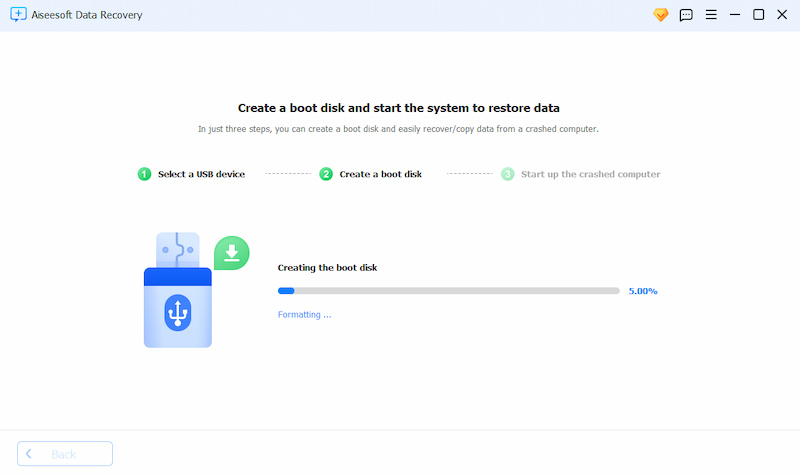
Após criar com sucesso a unidade USB inicializável, conecte-a ao computador travado.
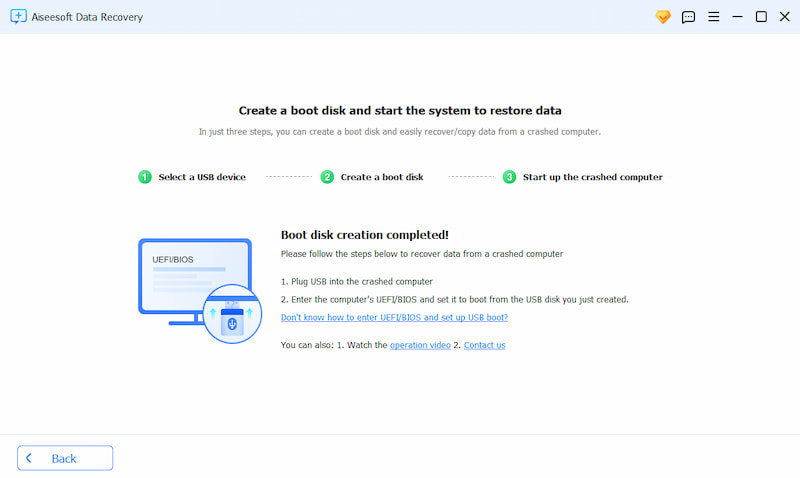
Inicialização do computador travada
Passo 5 Pressione a tecla de atalho
Conecte o dispositivo USB que você criou no computador com falha, inicialize-o e pressione repetidamente a tecla de atalho do BIOS/UEFI.
Vale mencionar que a tecla de atalho varia de acordo com o fabricante do computador. A imagem abaixo as mostra em detalhes.
| Fabricante | Formato | Chaves Possíveis |
| ASUS | Desktop | F8 |
| ASUS | laptop | Esc |
| ASUS | Portátil | Esc, F8 |
| Acer | Esc, F12, F9 | |
| Acer | Portátil | F12 |
| Compaq | Presario | Esc, F9 |
| Dell | Desktop / Laptop | F12 |
| Fujitsu | laptop | F12 |
| HP | Desktop/Genérico | Esc, F9 |
| HP | Laptop/Notebook/Torre | Esc |
| Intel | F10 | |
| Lenovo | Desktop | F12, F8, F10 |
| Lenovo | laptop | F12, Botão Nano, Fn+F11 |
| Lenovo | Portátil | F12 |
| Samsung | Esc, F12 | |
| Samsung | Caderno/Ultrabook | Esc |
| Samsung | Ultrabook Ativo Livro | F2 |
| Sony | laptop | Botão de assistência, Esc, F11 |
| Toshiba | Laptop/Protege/Satélite/Tecra/Equium | F12 |
| NEC | F5 | |
| Packard Bell | F8 | |
| eMachines | F12 | |
| afiado | - |
Passo 6 Entre na configuração do BIOS
Após entrar no BIOS, use as teclas de seta para alternar para a aba de inicialização e, em seguida, selecione o dispositivo de inicialização USB. Se você não conseguir encontrar o disco de inicialização criado na aba de inicialização, tente a porta USB traseira.
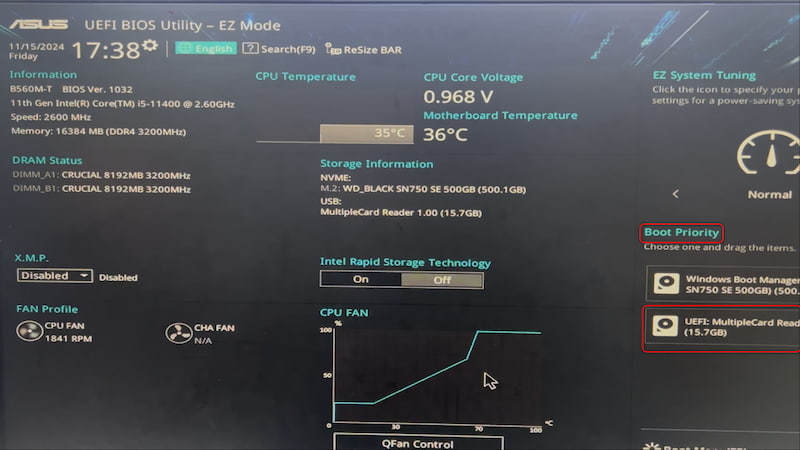
Passo 7 Recuperar dados
Ele inicializará automaticamente a partir do seu dispositivo USB. O Aiseesoft Data Recovery iniciará automaticamente. Você pode escanear o disco para recuperar arquivos perdidos ou copiar dados agora.
Video Tutorial
- Recuperar arquivos sobrescritos no Mac/Windows [99% de sucesso]
Existem 4 maneiras comprovadas de recuperar arquivos sobrescritos. Você pode fazer o que ele diz para recuperar os arquivos sobrescritos ou substituídos rapidamente. Basta ler e conferir.
 Postado por Amanda Brown | 10.01.2025
Postado por Amanda Brown | 10.01.2025 - Como recuperar fotos do Android/iPhone/Windows/Mac [Atualizado em 2024]
Excluir acidentalmente algumas fotos valiosas? Encontre as melhores ferramentas de recuperação de fotos para ajudá-lo a recuperar fotos excluídas/perdidas desta postagem.
 Postado por Iris Walker | 02.02.2021
Postado por Iris Walker | 02.02.2021 - Maneiras definitivas de recuperar arquivos excluídos por turnos (excluídos permanentemente)
Sim, você pode recuperar facilmente arquivos excluídos no Windows 10/8/7 aqui. Este artigo mostra 3 maneiras fáceis de recuperar arquivos excluídos permanentemente, especialmente para iniciantes.
 Postado por Andrew Miller | 20.08.2018
Postado por Andrew Miller | 20.08.2018 - Recuperação de dados RAID – Recuperar arquivos e configuração grátis e pago
Este é o guia prático para recuperar dados e parâmetros de configuração de RAID 0, 1, 3, 4, 5, 6, 1E, 5E, 5EE, 10, 50, 60, etc. recuperação.
 Postado por Amanda Brown | 11.12.2022
Postado por Amanda Brown | 11.12.2022 - [100%] As 5 melhores soluções para recuperar arquivos do Excel que foram salvos
Como recuperar o arquivo do Excel que foi salvo? Esta página reúne as 5 melhores maneiras de recuperar os arquivos Excel substituídos. Há sempre um método para você.
 Postado por Amanda Brown | 20.04.2018
Postado por Amanda Brown | 20.04.2018 - [100% funcionando] Recuperação de vídeo do computador e do telefone Android
Excluir acidentalmente alguns vídeos capturados no Android ou computador? Você pode aprender aqui como recuperar vídeos com software, mesmo sem fazer root no telefone.
 Postado por Iris Walker | 16.12.2020
Postado por Iris Walker | 16.12.2020 - [99% de sucesso] Recuperar arquivos excluídos permanentemente no Windows 11/10
Excluir arquivos por acidente ou outros problemas? Mostraremos como recuperar arquivos excluídos no Windows 11/10/8/8.1/7 de forma rápida e eficiente neste artigo.
 Postado por Andrew Miller | 09.12.2024
Postado por Andrew Miller | 09.12.2024 - 3 maneiras de recuperar fotos excluídas do cartão SD
Você ainda está se sentindo irritado sobre como recuperar fotos apagadas do cartão SD? Leia este artigo para seguir as 3 maneiras de recuperar fotos excluídas do cartão SD com cliques simples.
 Postado por Iris Walker | 15.12.2020
Postado por Iris Walker | 15.12.2020 - Tudo o que você precisa sobre GetDataBack e suas alternativas
Este é o guia completo de revisões do GetDataBack. Além do mais, você pode usar outro software de recuperação de dados para recuperar dados do disco rígido externo facilmente.
 Postado por Andrew Miller | 22.08.2018
Postado por Andrew Miller | 22.08.2018 - [2025] 5 melhores ferramentas para recuperar arquivos excluídos no Mac
Este post oferece os 5 principais softwares de recuperação de dados para Mac para ajudar você a recuperar seus dados importantes, mas perdidos. Confira e descubra o mais apropriado para você.
 Postado por Nicole Jones | 01.11.2024
Postado por Nicole Jones | 01.11.2024 - Recuperação de texto – Recuperar texto excluído/perdido/não salvo do bloco de notas/WordPad
Perdeu ou excluiu arquivos de texto do aplicativo Notepad, Text ou WordPad? Aprenda aqui as 4 maneiras mais fáceis de recuperar os arquivos de texto de arquivos temporários, versão anterior e a ajuda do software Text File Recovery.
 Postado por Amanda Brown | 20.04.2018
Postado por Amanda Brown | 20.04.2018 - Recupere arquivos excluídos da lixeira no Windows 10/8/7
Este tutorial mostra 2 maneiras de recuperar arquivos excluídos da Lixeira após esvaziar no Windows 10/8/7, para que você possa executar a recuperação da Lixeira facilmente.
 Postado por Andrew Miller | 20.08.2018
Postado por Andrew Miller | 20.08.2018 - [Atualizado] Os 2025 principais softwares de recuperação de disco rígido de 5
Este artigo fornece as 5 melhores ferramentas de recuperação de disco rígido em 2025. Confira nossa postagem e descubra a mais adequada para recuperar seus dados de discos rígidos.
 Postado por Nicole Jones | 01.11.2024
Postado por Nicole Jones | 01.11.2024

